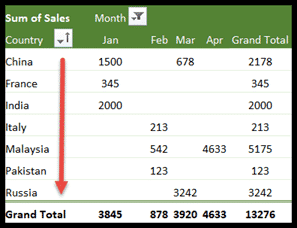如何在 excel 中对数据透视表进行排序?
是的,您可以在 Excel 中对数据透视表进行排序。根据您的具体需求,可以通过不同的方式进行排序。以下是对数据透视表进行排序的一般步骤:
按值排序
让我们整理一个非常基本的数据透视表。在这里,我们想要对总计从小到大进行排序,以找出最畅销的产品。
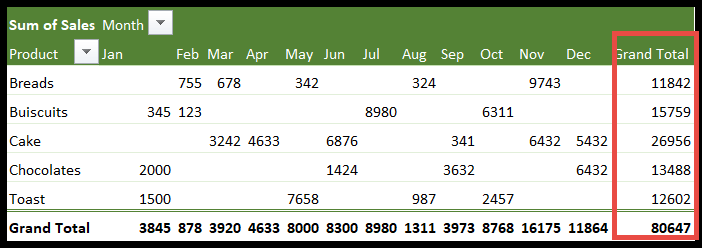
- 首先,选择总计列中的任意单元格,然后转到“主页”选项卡。

- 接下来,单击“编辑”下的“排序和过滤”。

- 单击“排序和过滤”选项后,将出现一个下拉列表。
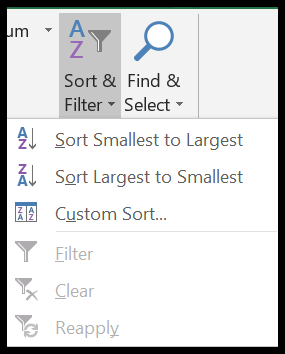
- 在这里您将找到所需的选项“从最大到最小排序”。只需单击一下即可对数据进行排序。
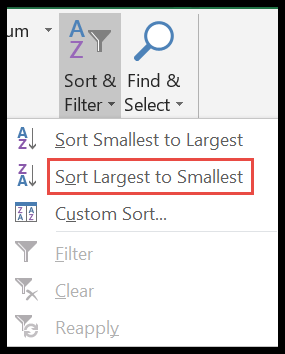
- 最后对数据进行排序。
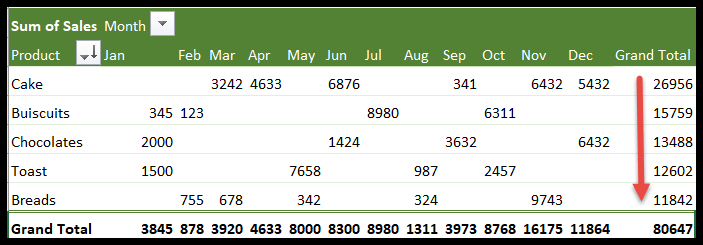
同样,您可以按照相同的步骤对数据从小到大进行排序。
- 首先,再次单击总计行中的任意单元格。
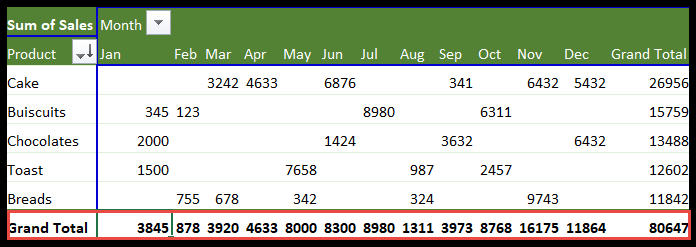
- 现在转到主页 → 排序和过滤。

- 从那里,单击最大到最小。
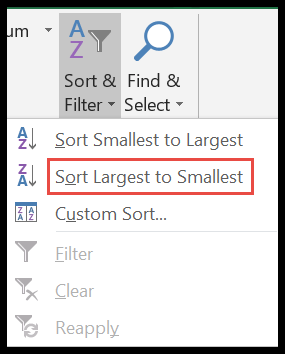
- 总行按从最大到最小的顺序排序。
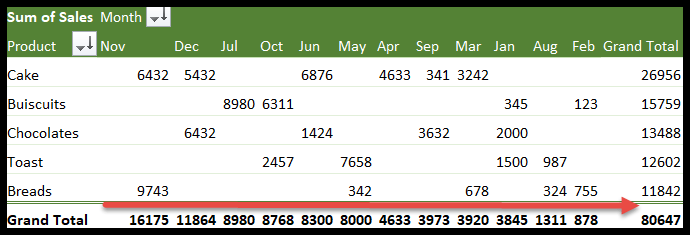
在上面的数据透视表中,总计列和行按从最大到最小值排序。
数据透视表的自定义排序
想象一下,现在您必须将产品蛋糕从“最小到最大”排序,反之亦然。您可以使用自定义排序选项来执行此操作。
- 单击蛋糕行中不包括总计的任何值,因为我们不对总计进行排序。
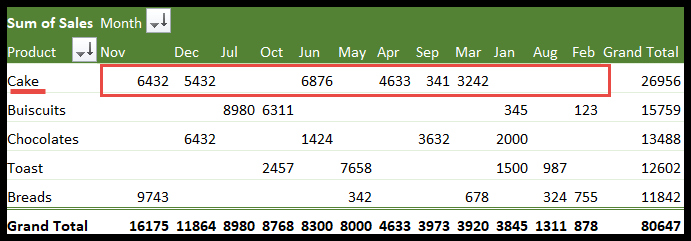
- 现在单击“主页”→“排序和编辑”。

- 单击下拉箭头后,单击自定义排序。
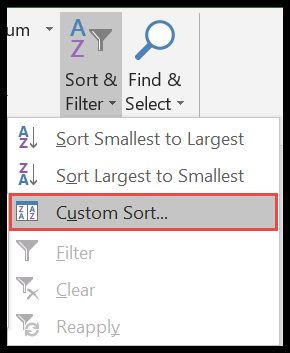
- 在这里您将打开“按值排序”窗口。
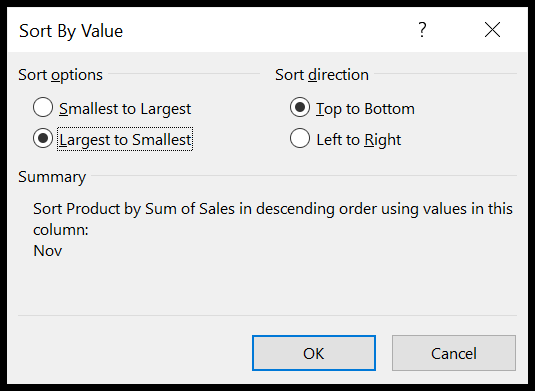
- 现在,在“排序选项”下选择“从最大到最小”。
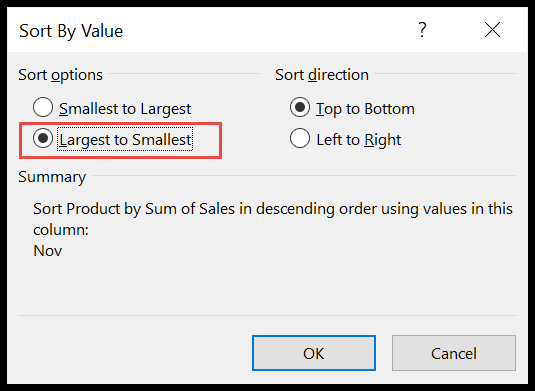
- 同样,选择排序方向。像这里一样,我们想要从左到右排序,所以我们选择从左到右。
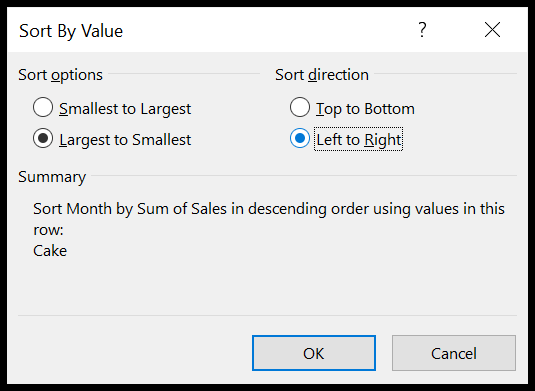
- 我们到了。现在您可以轻松找出销售额最高和最低的月份。
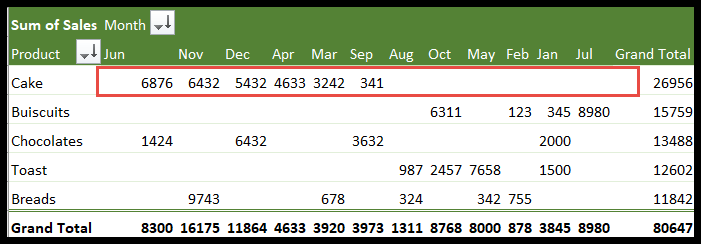
现在,如果您需要对数据透视表中选择的模型以外的模型进行细微更改,该怎么办?
例如,您有 1 月到 12 月的销售数据。假设您要将当月(例如八月)置于顶部?这不适合任何定义的模型。
别担心,这是可能的。在这种情况下,您可以手动对数据透视表进行排序。这是一个简单的例子。
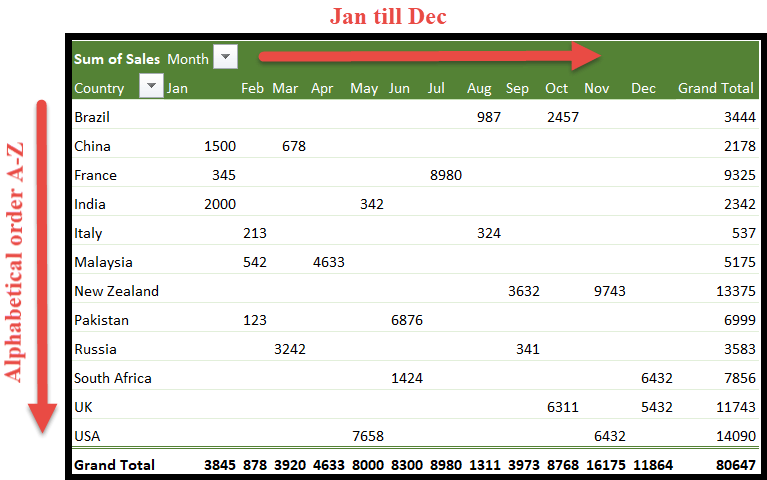
现在,在上表中,我们按列和国家/地区按字母顺序排列了从 1 月到 12 月的数据。按照以下步骤将“August”移至第一列,将“India”移至顶行。
- 首先,选择要移动到的列标题。像这里一样,我们想要移动八月。所以我们要选择 Aug 单元格。
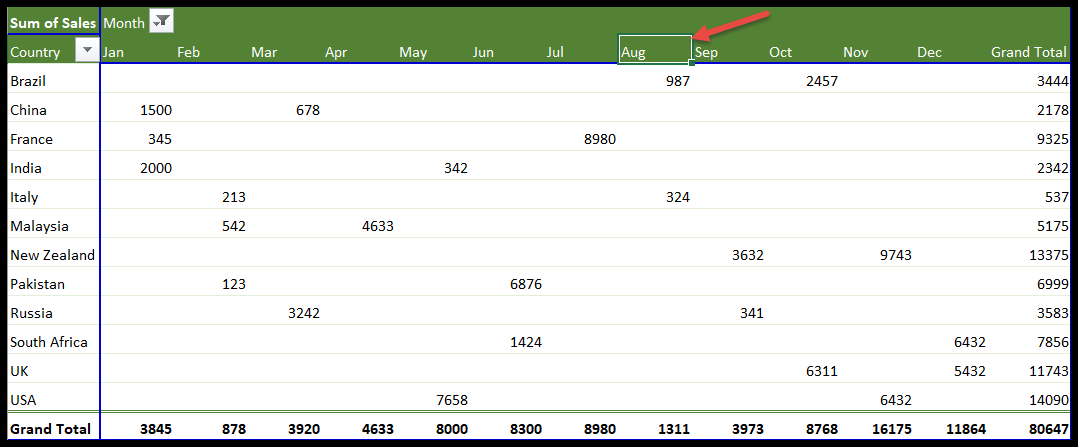
- 请记住,我们只需要选择标题单元格。
- 现在,一旦您将光标移动到所选单元格的边框,就会出现一个对象移动光标。
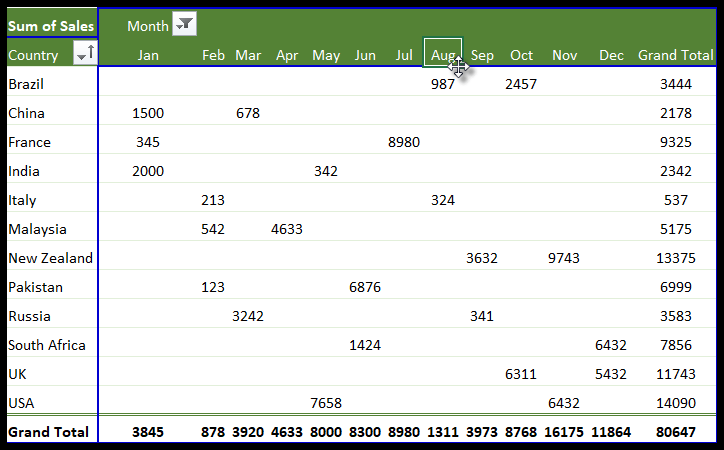
- 之后,单击鼠标并将该列拖动到要移动的位置。这里我们将它拖到第一列。
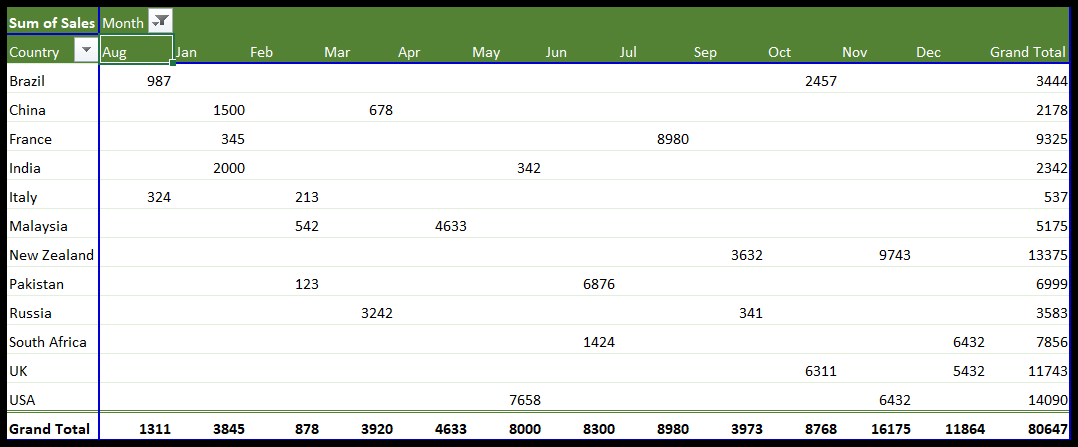
- 同样,对国家重复同样的步骤。
- 选择“印度”并将光标移动到边框上以获取移动光标并将其拖动到第一个位置。
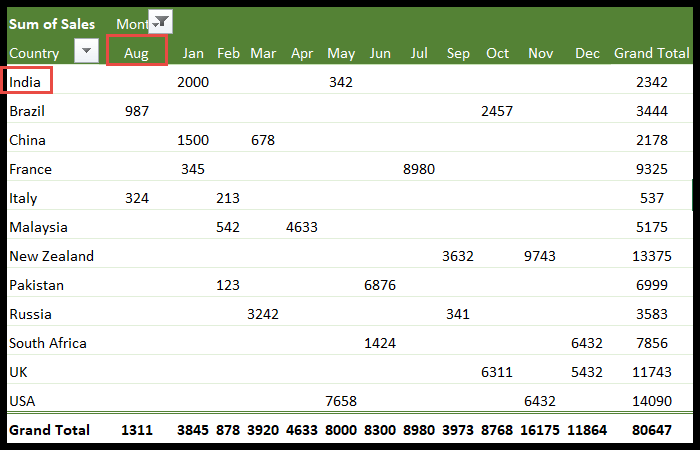
按字母顺序排序
现在,为了方便观众,让我们按字母顺序对国家/地区进行排序。这可以通过两种不同的方式来完成。
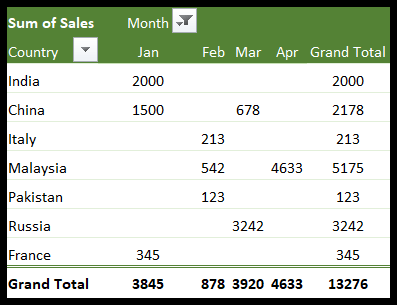
- 首先,单击本示例中顶部的单元格“印度”。
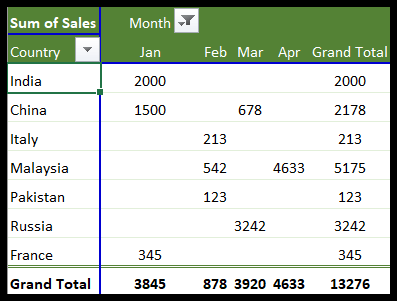
- 现在单击“主页”选项卡并转到“排序和过滤”按钮。
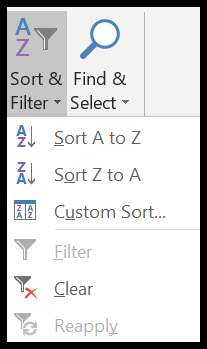
- 单击“从 A 到 Z 排序”选项。
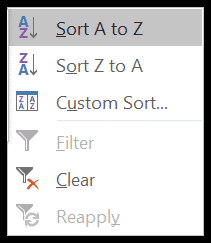
- 数据已排序。您现在可以看到这些国家/地区按字母顺序从 A 到 Z 排序。
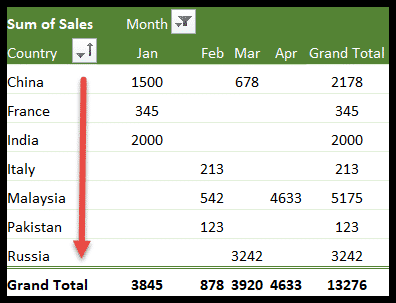
您还可以按照以下步骤使用另一种按字母顺序排序的方法。
- 选择数据透视表中的标题单元格,即“国家/地区”。
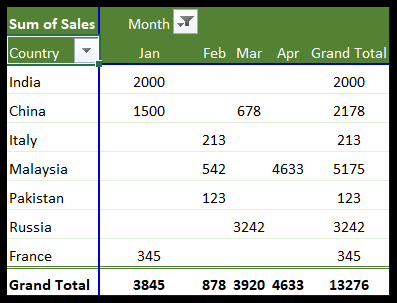
- 现在单击“国家/地区”旁边的小下拉箭头。
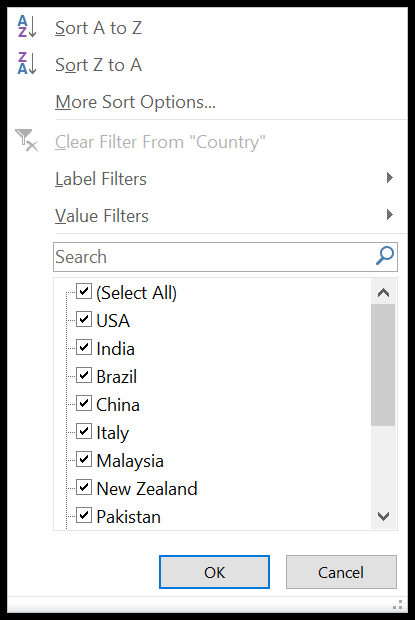
- 现在单击第一个选项,即“从 A 到 Z 排序”。
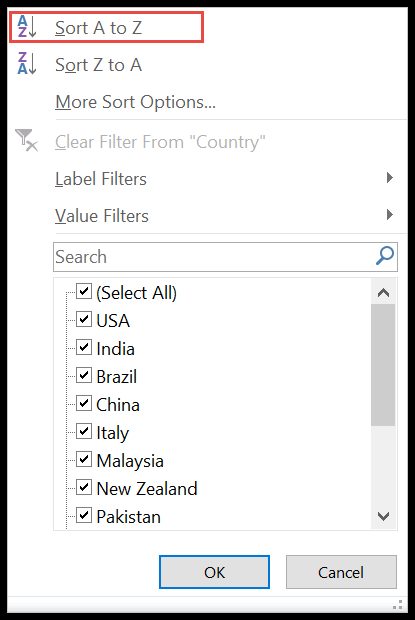
- 我们到了。国家/地区按字母顺序从 A 到 Z 列出。